Поменять язык в браузере Яндекс просто – для этого существует небольшой алгоритм действий, благодаря которому можно изменить отображаемые элементы интерфейса и регион в обозревателе. Его смена отдельно происходит для отображения страниц и проверки правописания.
Смена языка в Яндекс Браузере
Для реализации смены достаточно встроенных средств браузера. Предусмотрены пункты в меню настроек для настроек языка, региона и правописания.
Вариант 1: Смена языка в браузере Яндекс на компьютере
Основным устройством использования обозревателя является компьютер. С его помощью легко сменить язык в Яндекс Браузере, следуя несложному алгоритму действий.
- После входа в Яндекс.Браузер находим три полоски в панели управления, и кликаем по ним.
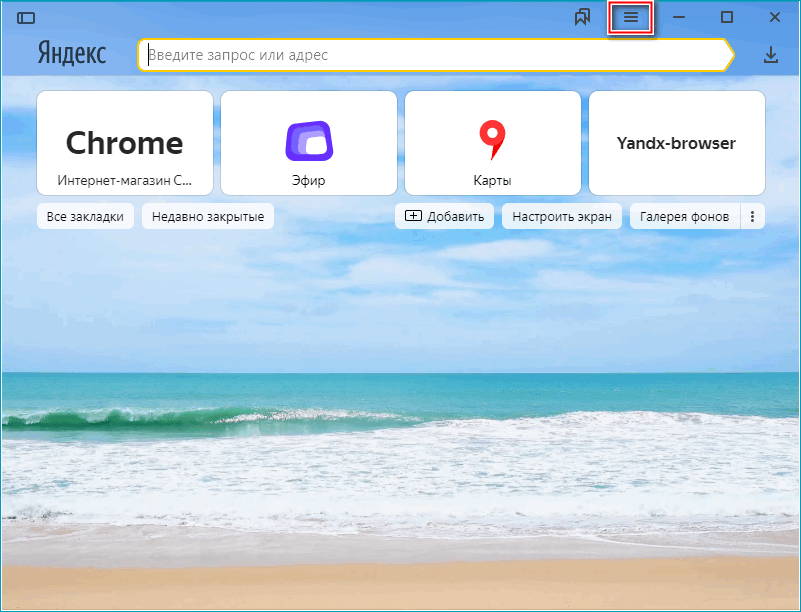
- В главном меню переходим во вкладку «Настройки».
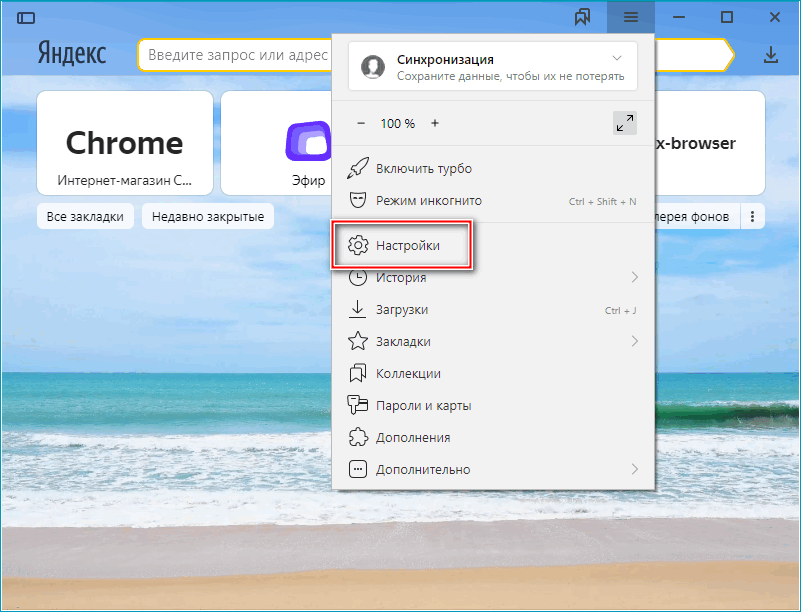
- Пролистав настройки до конца находим дополнительное меню, в котором выбираем второй пункт — «Настройки языка и региона».
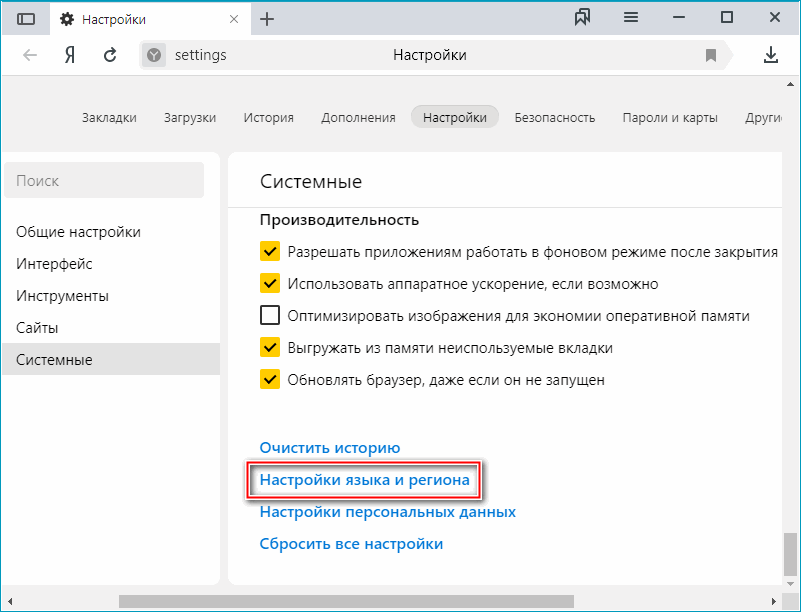
- Здесь в первом варианте строка «Страна» отвечает за регион, установленный в браузере. Изменяя его можно повлиять на поисковую выдачу.
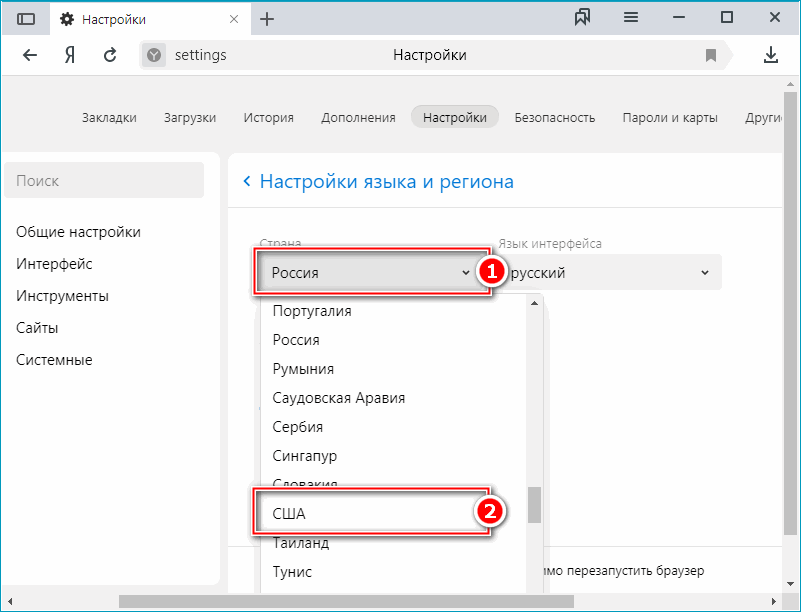
- В блоке «Язык отображения страниц» можно изменить язык в интерфейсе браузера. Там, где это возможно, содержимое будет переведено. Если нужного варианта нет в списке, есть возможность воспользоваться кнопкой «Добавить язык», и выбрать его из предложенного списка.
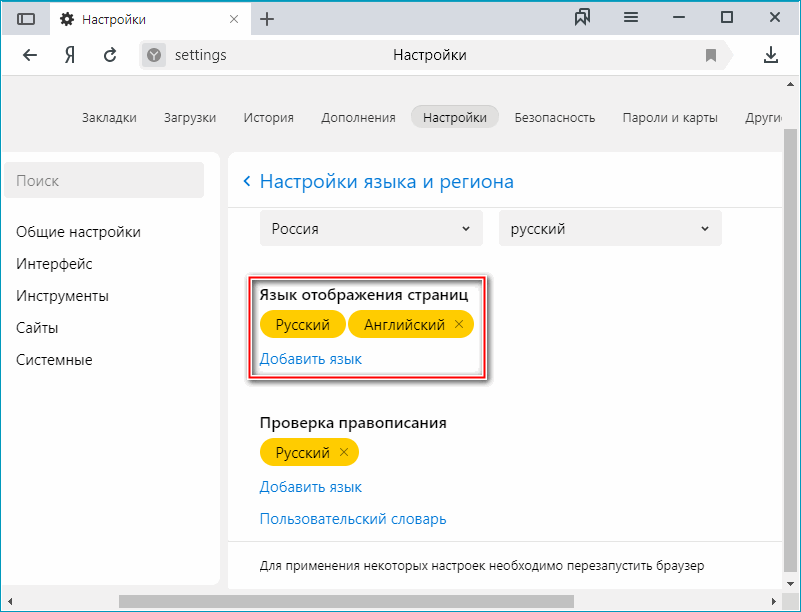
В последнем блоке меню — настройка, отвечающая за проверку правописания. Аналогично языку интерфейса, можно добавлять и удалять нужные варианты.
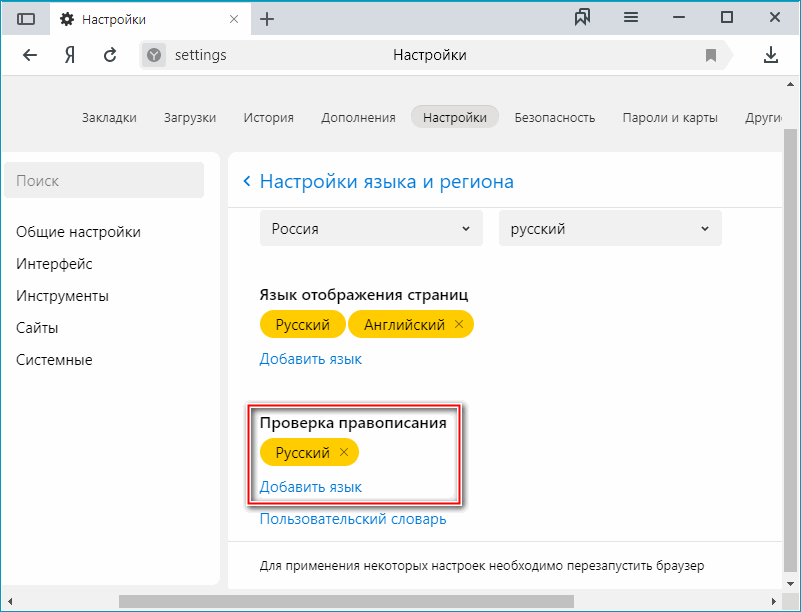
Вариант 2: Смена языка в браузере Яндекс на телефоне
Процесс без сложностей проходит и на смартфоне. Смена происходит по другому принципу: язык интерфейса на телефоне будет соответствовать установленному системой. Например, чтобы поменять язык с украинского на русский в Яндекс Браузере, необходимо сменить его в настройках устройства.
Обратите внимание! Инструкция описана на примере смартфона на базе Android 9 (Oreo) с графической оболочкой MIUI 11. Некоторые элементы управления могут отличаться от чистого Android.
- Переходим в главное меню смартфона. Как правило, оно находится во верхней шторке, которую можно открыть движением пальца по экрану сверху вниз. Там иконка настроек отображается иконкой шестеренки.

- Далее находим строку «Расширенные настройки» и переходим туда, последовательно выбрав пункт «Язык и ввод».
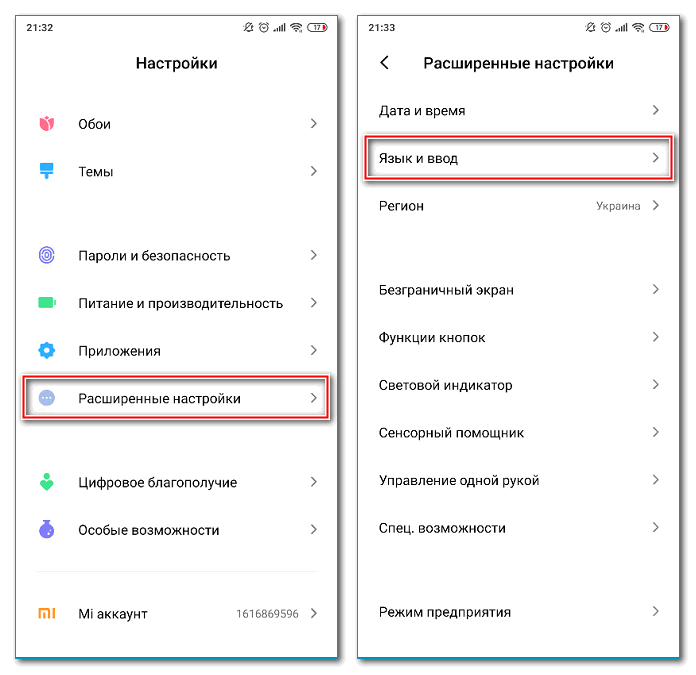
- В появившемся окне щелкаем «Языки», после чего появится список доступных вариантов на выбор — для активации необходимо щелкнуть по любому из них.
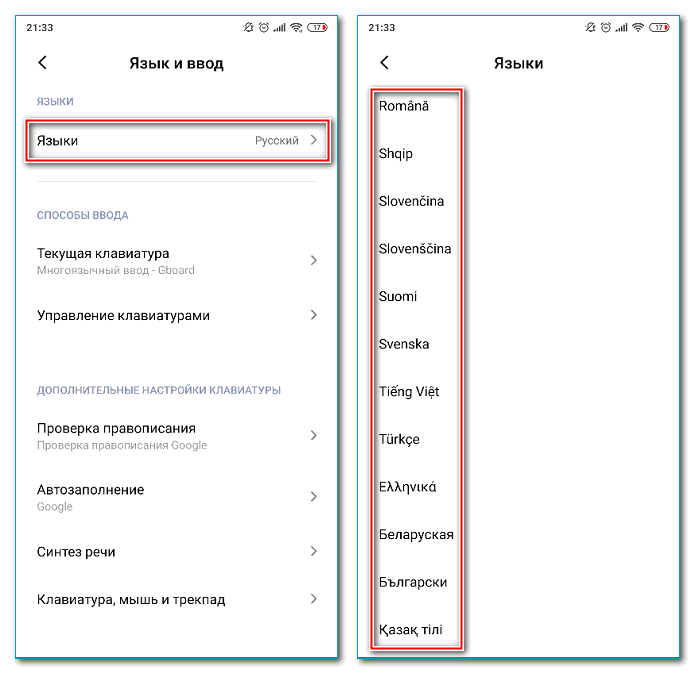
Обратите внимание! Чтобы изменения приступили в силу, может потребоваться некоторое время или перезагрузка устройства.
С помощью таких нехитрых способов можно без особого труда произвести настройку языка и несколько сопутствующих параметров. Если в инструкции пункты отличаются от ваших, значит скорее всего, необходимо установить наиболее актуальную версию приложения или программы.




